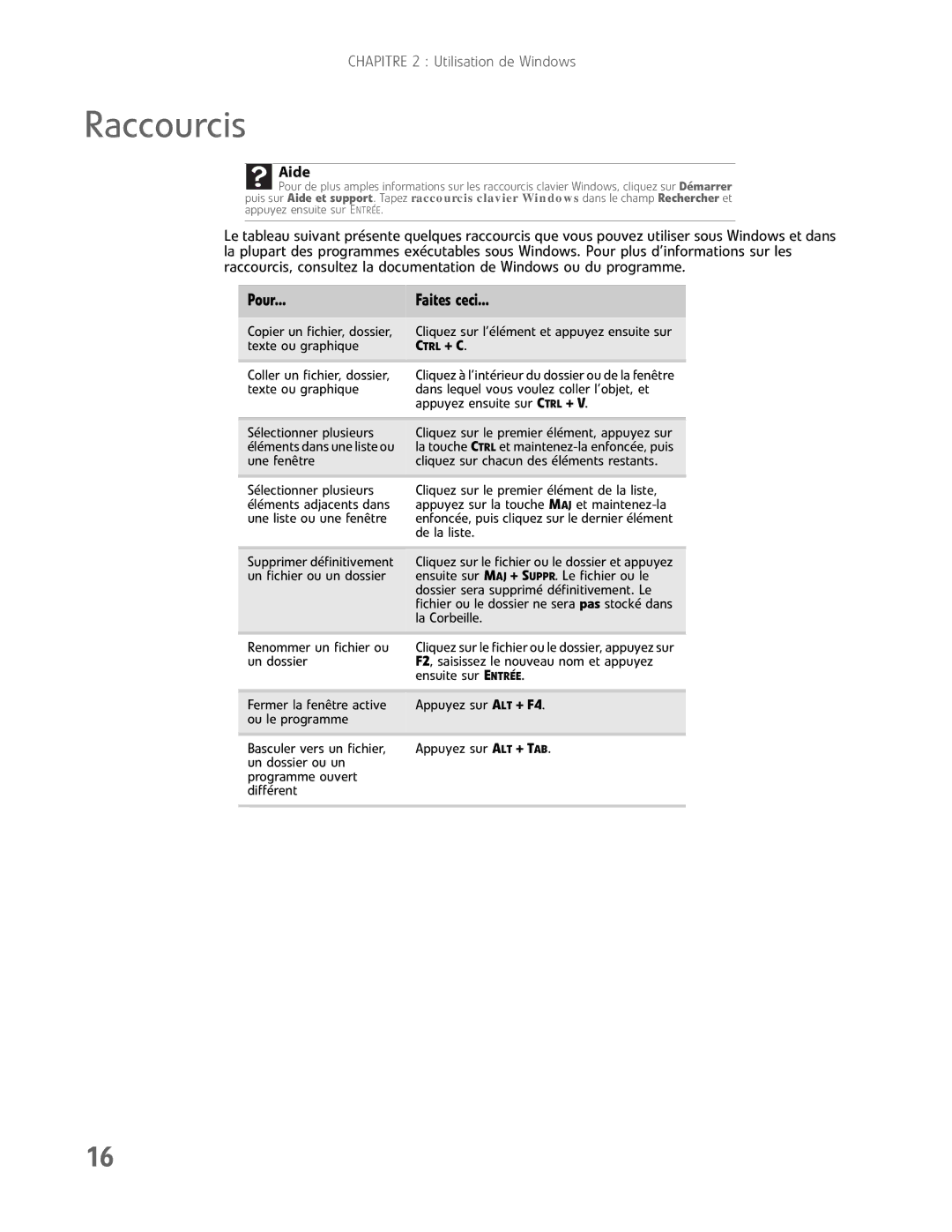CHAPITRE 2 : Utilisation de Windows
Raccourcis
Aide
![]() Pour de plus amples informations sur les raccourcis clavier Windows, cliquez sur Démarrer puis sur Aide et support. Tapez raccourcis clavier Windows dans le champ Rechercher et appuyez ensuite sur ENTRÉE.
Pour de plus amples informations sur les raccourcis clavier Windows, cliquez sur Démarrer puis sur Aide et support. Tapez raccourcis clavier Windows dans le champ Rechercher et appuyez ensuite sur ENTRÉE.
Le tableau suivant présente quelques raccourcis que vous pouvez utiliser sous Windows et dans la plupart des programmes exécutables sous Windows. Pour plus d’informations sur les raccourcis, consultez la documentation de Windows ou du programme.
Pour... | Faites ceci... |
|
|
Copier un fichier, dossier, | Cliquez sur l’élément et appuyez ensuite sur |
texte ou graphique | CTRL + C. |
Coller un fichier, dossier, | Cliquez à l’intérieur du dossier ou de la fenêtre |
texte ou graphique | dans lequel vous voulez coller l’objet, et |
| appuyez ensuite sur CTRL + V. |
|
|
Sélectionner plusieurs | Cliquez sur le premier élément, appuyez sur |
élémentsdansunelisteou | la touche CTRL et |
une fenêtre | cliquez sur chacun des éléments restants. |
Sélectionner plusieurs | Cliquez sur le premier élément de la liste, |
éléments adjacents dans | appuyez sur la touche MAJ et |
une liste ou une fenêtre | enfoncée, puis cliquez sur le dernier élément |
| de la liste. |
|
|
Supprimer définitivement | Cliquez sur le fichier ou le dossier et appuyez |
un fichier ou un dossier | ensuite sur MAJ + SUPPR. Le fichier ou le |
| dossier sera supprimé définitivement. Le |
| fichier ou le dossier ne sera pas stocké dans |
| la Corbeille. |
Renommer un fichier ou | Cliquez sur le fichier ou le dossier, appuyez sur |
un dossier | F2, saisissez le nouveau nom et appuyez |
| ensuite sur ENTRÉE. |
|
|
Fermer la fenêtre active | Appuyez sur ALT + F4. |
ou le programme |
|
Basculer vers un fichier, | Appuyez sur ALT + TAB. |
un dossier ou un |
|
programme ouvert |
|
différent |
|
|
|
16